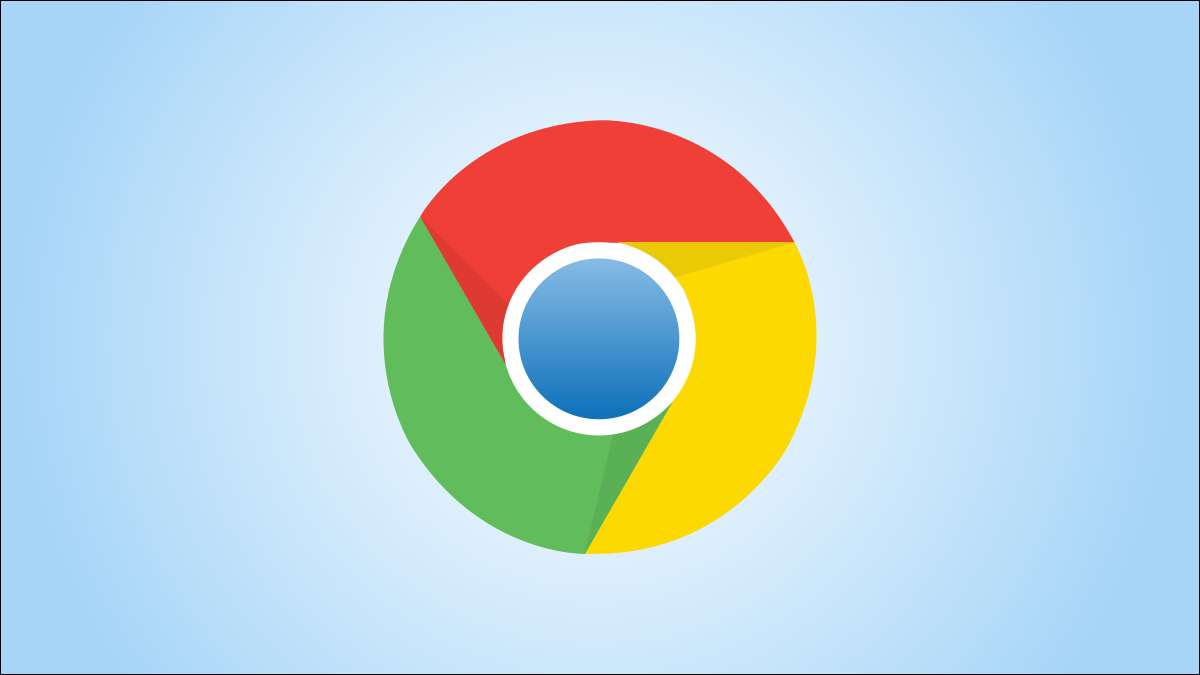
Chrome'un Yazılım Muhabir Aracı maalesef çoğu zaman çok fazla bellek gerektiren bir özelliktir. Bu nedenle, daha çok bir araç daha bir yük gibi görünebilir. Peki, tam olarak, ve bunu nasıl devre dışı bırakabilir?
Yazılım Muhabir ve Bunlar ne anlama Do Nedir?
Yaygın Temizlik-up araç olarak adlandırılan Yazılım Muhabir aracı, Google Chrome yüklemesinin bir parçasıdır. Bu özellik Chrome olağan işlemeyi etkilemez malwares veya izleme araçları sorumludur. Yazılım Muhabir zararlı yazılımları kaldırır ve Google'a toplanan veriler geri bildirir.
Eğer iş yapmak için yapılandırmanız gerekmez, böylece bir arka plan süreç. Sadece Chrome açarak, bu yardımcı programı yukarı ve sisteminizde çalışan alırsınız. Google Chrome'u kullanırken Google kullanıcı deneyimini çöker en aza indirmek ve iyileştirmek amacıyla bu programı tasarladık.
Krom eklentileri, uzantıları çok yararlanır ve en iyi kullanıcı deneyimi sunmak için sadece işler. Yazılım Muhabir a sahipken yararlı amaç , Onun kaynak tüketimini takdir olmayabilir.
İLGİLİ: Dur Tarayıcınız RAM sürü kullanır O şikayetçi: Bu iyi bir şey
Size o tüketir ne kadar hakkında bir fikir vermek için, burada RAM 12GB ile bilgisayardan alınan Görev Yöneticisi'nin bir görüntü.
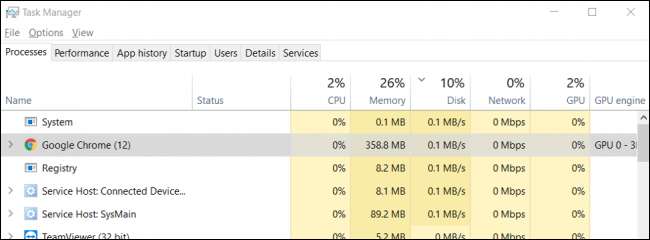
Yazılım Muhabir Aracı etkin önce, CPU, Bellek ve Disk kullanım düşüktü.
Aşağıda görebileceğiniz gibi Yazılım Muhabir Aracı etkinleştirme ve Chrome'u yeniden başlattıktan sonra, kaynakların kullanımında ani dalgalanma oldu.

Eğer sürekli sistem performansında bir düşüş yaşayabilirsiniz gibi bu yazılım Muhabir Aracı'nın büyük bir dezavantajı.
Bu Güvenli Durdurma Chrome Yazılım Raportör Aracı mı?
Zaten 's Tamam sadece devre dışı bırakmak için merak olabilir. Birçok kullanıcı bunu tutmak için Google'ın önerisine rağmen bunu devre dışı bırakmayı tercih.
Biz kesinlikle zorunda kalmadıkça Sofware Reporter devre dışı bırakılması tavsiye etmiyoruz. Emin Bilgisayarınızın işletim sistemi ve güvenlik ayarları yukarı güncel olduğundan emin olun. virüslere karşı güvende kalmak böylece Benzer şekilde, aynı zamanda potansiyel olarak zararlı web siteleri ve bağlantılar hakkında dikkatli olmalıdır.
Nasıl Yazılım Muhabir Aracı devre dışı bırakma
Uyarı: Eğer istediğiniz ve onsuz güvende kalmak bilmelerini ediyoruz belli eger siz güvenlik özelliğini devre dışı bırakıyoruz, yani sadece bunu.
Bu Chrome'un Yazılım Muhabir Aracı devre dışı bırakmanın en basit yoludur. Google Chrome, kolayca çalışmasını arka plan işlemleri önlemek için devre dışı bırakılabilir ayarları vardır. Bu ayarlara erişmek için, sadece aşağıdaki adımları izleyin.
Google Chrome'u başlatın. henüz masaüstünüzde değilse, sadece “Google Chrome” veya “Chrome” için arama ve tekrar tıklayın.
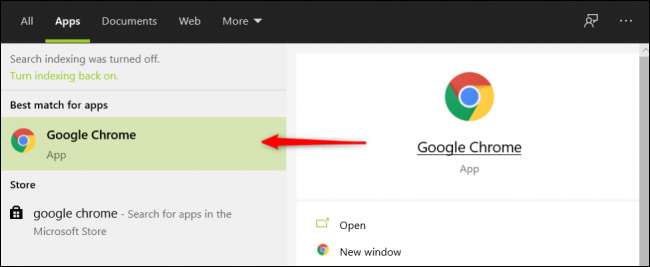
Krom zaten açıldı, tarayıcınızın sağ üst köşesindeki Özelleştir düğmesini veya üç noktayı tıklayın. Bundan sonra, Google Chrome'un ayarlarını görüntülemek için “Ayarlar” seçeneğini tıklayın.
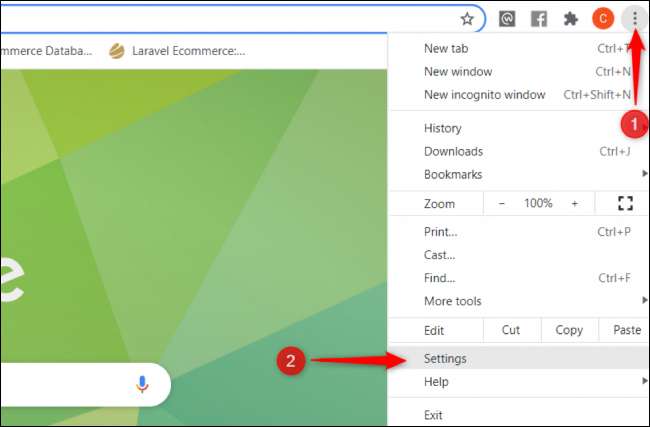
“Sistem” Ayarları bulun. Bunu iki şekilde-by arama kutusunu kullanarak veya Gelişmiş bölümüne açarak yapabilirsiniz. Bu eğitimde amaçları doğrultusunda, size ikinci seçeneği göstermek gerekir.
Chrome'un Ayarlar sayfasının yan gezinme günü, ek menüler görüntülemek için “Gelişmiş” açılır düğmesini tıklayın. Buradan “Sistem” seçeneğini tıklayın. Bu, aşağıdaki resme benzer bir sayfaya yönlendirecektir.
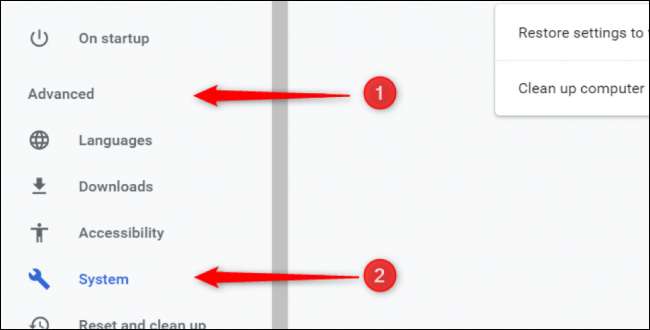
“Sistem” bölümünden, diyor seçeneği kapatmak “Google Chrome kapandığında arka plan uygulamaları çalıştırmaya devam edin.”

Bundan sonra, Chrome değişikliklerinizi otomatik olarak etkinleştirir, böylece işiniz bittiğinde sekmeden çıkabilirsiniz. Şimdi, sisteminizin hafızası nihayet bir nefes alabilir, çünkü krom kapatıldığında bile sürekli krom işlemlerini çalıştırmaz.
Tabii ki, Chrome tarayıcınızın ayarlarını sıfırlarsanız, arka plan uygulamalarını etkinleştirmek için ayar yeniden etkinleştirilir. Bu olursa tekrar devre dışı bırakabilirsiniz.
Yazılım Reporter aracı devre dışı bırakıldığında, chrome'u avlayarak daha da artırabilirsiniz. Kaynak açı uzantıları .
İLGİLİ: Kaynak aç krom uzantılarını nasıl bulabilir ve devre dışı bırakılır







